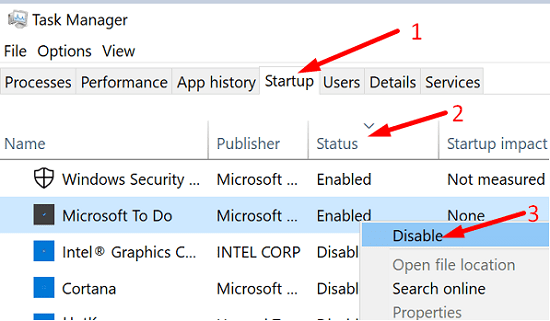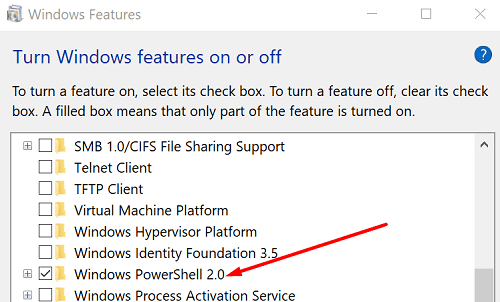Nếu bạn đang chạy Windows ở chế độ S mode, đôi khi bạn có thể gặp một lỗi kỳ lạ cho biết PowerShell không phải là một ứng dụng đã được xác minh. Lỗi này thường bật lên khi bạn khởi động máy tính của mình và đọc như sau:
“Để bảo mật và hiệu suất, chế độ này của Windows chỉ chạy các ứng dụng đã được Microsoft xác minh.
C: \ Windows \ system32 \ WindowsPowerShell \ v1.0 \ PowerShell.exe Bạn
vẫn muốn chạy ứng dụng chưa được xác minh này? "
Phần kỳ lạ nhất là PowerShell thực sự là một tiện ích dòng lệnh được tích hợp trong Windows. Do đó, hệ điều hành sẽ công nhận nó là một ứng dụng gốc. Nếu lỗi vẫn còn và bạn muốn loại bỏ nó, hãy làm theo các bước bên dưới.
Windows 10 S nói PowerShell là một ứng dụng chưa được xác minh
Nếu S Mode không nhận ra PowerShell là một ứng dụng Windows đã được xác minh gốc, thì có hai cách giải thích cho hành vi bất thường này. Đây là lỗi sai hoặc một trong các ứng dụng được cài đặt trên máy của bạn đang cố chạy lệnh PowerShell.
Tắt các mục khởi động
Tắt tất cả các phần mềm nạp khởi động và kiểm tra xem lỗi vẫn còn.
- Khởi chạy Trình quản lý tác vụ .
- Chuyển đến tab Khởi động .
- Nhấp vào bộ lọc Trạng thái để liệt kê tất cả các ứng dụng tự động khởi chạy khi khởi động.
- Để ngăn ứng dụng khởi chạy khi khởi động, hãy nhấp chuột phải vào ứng dụng đó và chọn Tắt .
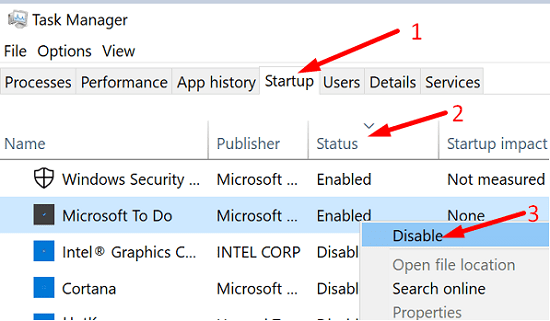
- Tắt tất cả các ứng dụng khởi động không cần thiết.
- Khởi động lại máy tính của bạn và kiểm tra xem hệ điều hành có nhận ra PowerShell là một ứng dụng đã được xác minh hay không.
Tắt Windows PowerShell
- Điều hướng đến Bảng điều khiển .
- Chọn Chương trình .
- Bấm vào Chương trình và Tính năng .
- Cuộn xuống để Bật hoặc tắt các tính năng của Windows .
- Bỏ chọn hộp kiểm Windows PowerShell 2.0 .
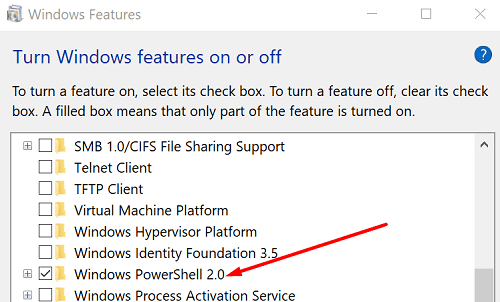
- Lưu các thay đổi, khởi động lại máy tính của bạn và kiểm tra kết quả.
Loại bỏ Chế độ Windows S
Nếu bạn muốn chạy các ứng dụng chưa được xác minh trên thiết bị của mình, bạn cần phải xóa Chế độ S. Chỉ cần nhấp vào liên kết Xem cách thực hiện trên cửa sổ lỗi. Làm theo hướng dẫn trên màn hình để gỡ bỏ Windows S.
Tuy nhiên, để một số chương trình không xác định chạy lung tung trên máy của bạn không phải là một ý kiến hay. Xin nhắc lại rằng, vai trò chính của S Mode là ngăn chặn bất kỳ ứng dụng không phải của Store nào cài đặt trên máy của bạn. Tất nhiên, đây là một lựa chọn rất tiện dụng cho các PC công ty hoặc trường học. Tuy nhiên, nó không phải là lựa chọn tốt nhất cho máy tính tiêu dùng.
Sự kết luận
Nếu Windows S cho biết PowerShell không phải là một ứng dụng đã được xác minh, hãy tắt tất cả các mục khởi động và khởi động lại thiết bị của bạn. Ngoài ra, hãy tắt Windows PowerShell và kiểm tra xem sự cố vẫn tiếp diễn. Nếu hai giải pháp này không hoạt động, hãy tắt S Mode và khởi động Windows bình thường. Bạn đã quản lý để giải quyết vấn đề? Cho chúng tôi biết trong các ý kiến dưới đây.